
Spisu treści:
- Krok 1: Obejrzyj to
- Krok 2: Zmierz łóżko
- Krok 3: Przetnij przewody i pasek LED
- Krok 4: Przylutuj kable do czujnika ruchu
- Krok 5: Podłącz taśmę LED
- Krok 6: Wyłącznik zasilania
- Krok 7: Podłącz zasilanie
- Krok 8: Podłącz Arduino
- Krok 9: Podłącz taśmę LED do zasilacza i Arduino
- Krok 10: Podłącz czujniki ruchu do Arduino
- Krok 11: Zaprogramuj Arduino
- Krok 12: Połóż się na łóżku
- Krok 13: Dostosuj, testuj i podziwiaj
- Krok 14: Idź dalej
- Krok 15: Jeśli nie możesz się niepokoić
- Krok 16: Dzięki za przeczytanie
- Autor John Day [email protected].
- Public 2024-01-30 11:27.
- Ostatnio zmodyfikowany 2025-01-23 15:02.



Czy kiedykolwiek próbowałeś wstawać po cichu w nocy tylko po to, żeby się o coś potknąć i obudzić cały dom?
Lampki nocne z czujnikiem ruchu, zainstalowane dyskretnie pod łóżkiem, zapewniają słabe światło wystarczająco jasne, aby oprowadzić Cię po zabłąkanych klockach LEGO, ale na tyle przyciemnione, że nie obudzisz się w pełni. Oprócz wykrywania ruchu możliwe jest również zaprogramowanie światła na wybrany kolor na określony (lub nieokreślony) czas. Dodają chłodnego blasku i nastroju do każdej sypialni.
Dzięki podstawowemu zestawowi, kilku dodatkowym elementom oraz naszemu samouczkowi i wideo T3ch Flicks, możesz zainstalować te światła ze względną łatwością w ciągu kilku godzin.
Materiały:
- Zasilanie (5V 6A) Amazon
- Adresowalna taśma LED Amazon
- Arduino Nano Amazon
- Klipsy do przewodów Amazon
- Czujniki ruchu Amazon
- Przełącznik kołyskowy Amazon
- Wtyczka AC
- Drut
Pliki (https://github.com/sk-t3ch/t3chflicks-night-light-leds):
Krok 1: Obejrzyj to


Krok 2: Zmierz łóżko
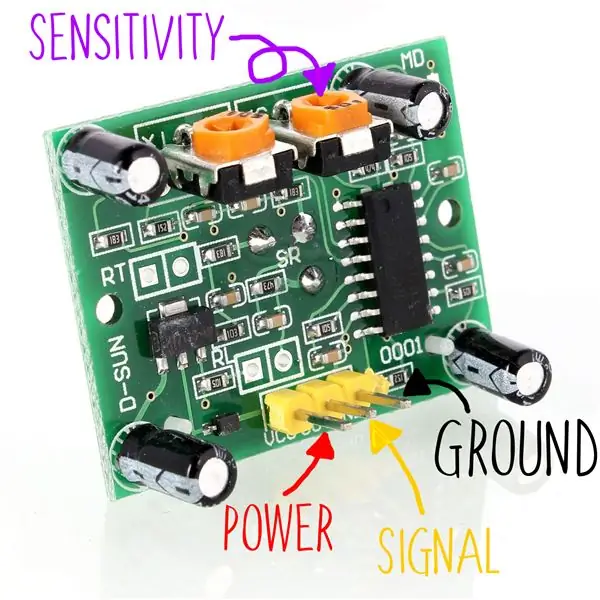
Obróć łóżko na bok, aby podstawa była łatwo dostępna. Znajdź odpowiednie miejsce na skrzynkę kontrolną, wybraliśmy nieco wyższy obszar w pobliżu wezgłowia łóżka (patrz schemat). Zmierz obwód łóżka oraz jego długość i szerokość (patrz schemat). Zanotuj swoje pomiary.
Określ lokalizację trzech czujników. Chcesz, aby była zwrócona w stronę każdej z trzech stron łóżka, które nie są przy ścianie. Wybraliśmy lokalizacje, które były blisko krawędzi łóżka, ale nie były widoczne. Zmierz odległość od lokalizacji czujnika do skrzynki sterowniczej.
Krok 3: Przetnij przewody i pasek LED
Przytnij pasek LED do długości obwodu łóżka.
Następnie przetnij przewody: będziesz potrzebować trzech dla każdego czujnika i trzech dla paska LED, każdy prowadzący z powrotem do skrzynki kontrolnej - w sumie 12. Weź trzy odcinki różnokolorowego drutu, przycięte na wymiar. Użyliśmy żółtego, zielonego i pomarańczowego - przyjęta konwencja to czerwony dla zasilania, czarny dla masy i inny (pogrubiony) kolor dla sygnału. Tak naprawdę nie ma znaczenia, jakich kolorów używasz, o ile wiesz, który jest który.
Krok 4: Przylutuj kable do czujnika ruchu


Nasze czujniki ruchu umieściliśmy w obudowach wydrukowanych w 3D (link do pliku znajduje się poniżej). Nie jest to całkowicie konieczne, ale sprawiają, że czujniki są bardziej uporządkowane i łatwiejsze do umieszczenia na dnie łóżka.
Jeśli używasz etui wydrukowanego w 3D, zacznij od przewleczenia trzech różnokolorowych przewodów przez pokrywę. Czujniki ruchu mają trzy różne piny: uziemienie (GND), zasilanie (VCC) i sygnał (S) (pokazane powyżej). Trzymając czujnik tak, jak pokazano na powyższym schemacie (tj. z pinami na dolnej krawędzi modułu), podłącz trzy różne kolorowe przewody do odpowiednich pinów i przylutuj je na miejscu. Następnie zakryj przewody folią termokurczliwą. Powtórz to dla odciętych przewodów dla każdego z trzech czujników.
Przepchnij kopułę czujnika ruchu przez otwór w obudowie głównej. Powinien wskoczyć na swoje miejsce. Zamknij obudowę, pozostawiając trzy kolorowe przewody przeciągnięte przez tylny otwór.
Krok 5: Podłącz taśmę LED
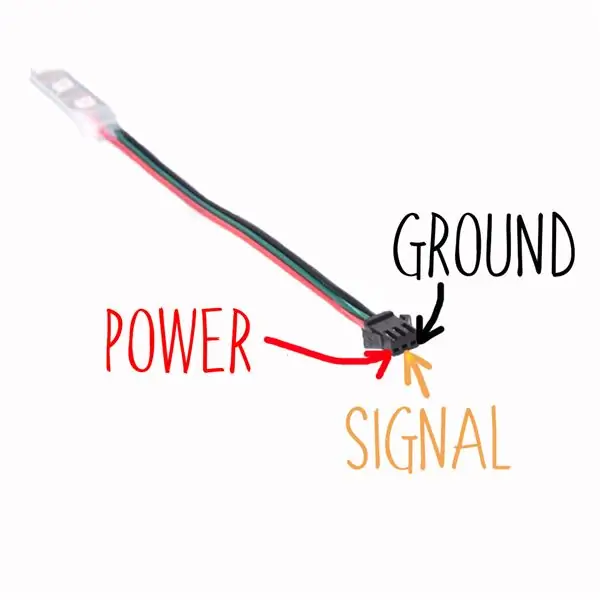
Listwa LED ma trzy takie same złącza: zasilanie, sygnał i masę - poza tym, że pin sygnałowy jest wejściem.
Te diody LED pobierają instrukcje z Arduino, a każda z nich jest adresowalna. Możemy zmieniać kolor (RGB) i jasność. Przylutuj trzy kolorowe przewody do paska LED, będą one później używane do połączenia z Arduino.
Krok 6: Wyłącznik zasilania

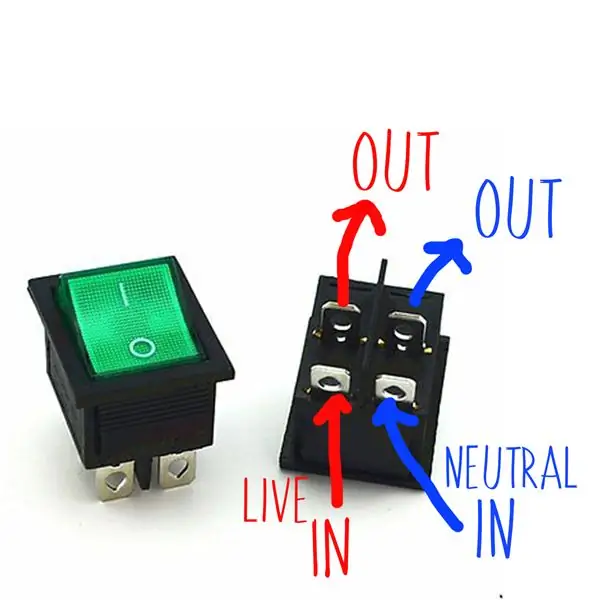
Jeśli korzystasz ze skrzynki kontrolnej wydrukowanej w 3D, musisz zainstalować wyłącznik zasilania i podłączyć go do przewodów.
Najpierw upewnij się, że na końcu wtyczki nie ma nic, jeśli tak, odetnij go. Przeciągnij drut przez otwór w przedniej części pudełka i wyciągnij ponownie przez otwór na przełącznik znajdujący się bezpośrednio obok. Zdejmij zewnętrzną osłonę przewodu AC tak, aby 10 cm trzech przewodów wewnętrznych (pod napięciem, neutralny i uziemienia) było widoczne.
Następnie odetnij i usuń 8 cm przewodu pod napięciem (czerwony) i neutralny (niebieski) i odłóż na później. Używając pozostałych 2 cm końca przewodu wtyczki AC, przylutuj przewód pod napięciem (czerwony) i neutralny (niebieski) do przełącznika na dwóch dolnych bolcach (jak pokazano na schemacie).
Następnie weź 8-centymetrowe kawałki przewodów pod napięciem (czerwony) i neutralny (niebieski), które wcześniej przeciąłeś i przylutuj je do dwóch bolców na górze przełącznika (jak pokazano na schemacie) - przewody te zostaną przymocowane do skrzynki zasilającej w ciągu skrzynka sterownicza. Przeciągając najpierw przewody, wciśnij przełącznik w jego otwór w pudełku.
Krok 7: Podłącz zasilanie

Umieść zasilacz w pudełku tak, aby punkty podłączenia przewodów były skierowane w stronę przełącznika.
Podłączyć przewody pod napięciem (czerwony) i neutralny (niebieski) od przełącznika do punktu połączenia fazowego i neutralnego (oznaczone odpowiednio l i n) na zasilaczu. Punkty połączeń na zasilaczu to śruby, upewnij się, że są one mocno dokręcone po umieszczeniu przewodów.
Krok 8: Podłącz Arduino
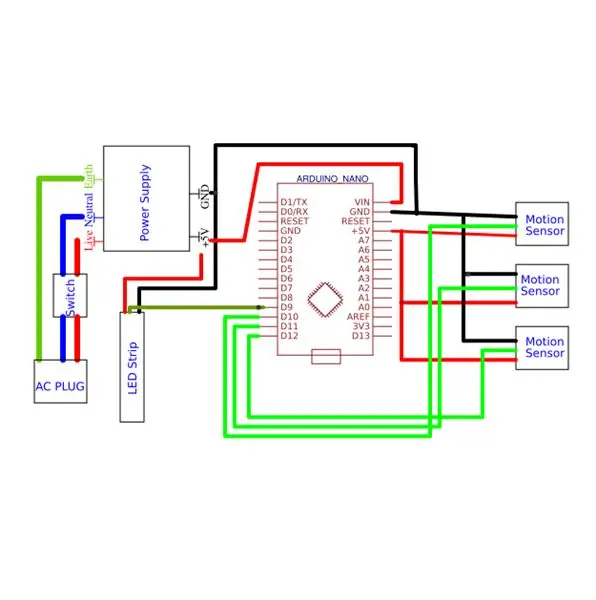
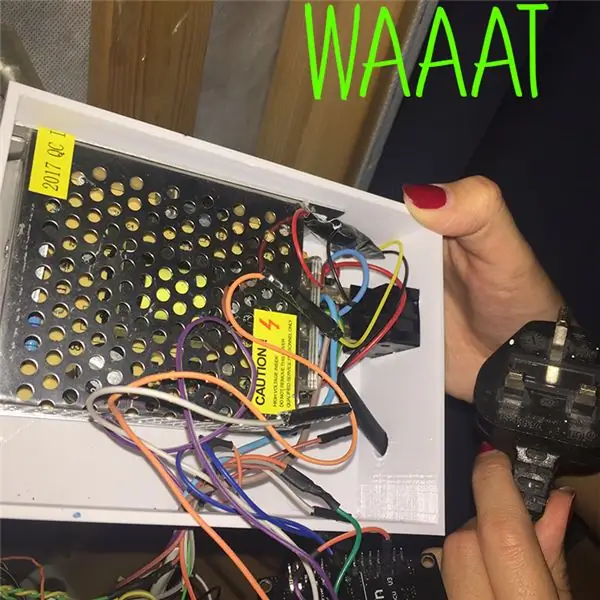
Zasilacz posiada złącza wyjściowe dla 5V i masy (patrz schemat). Weź Arduino i przetnij przewód zasilający (zwykle czerwony, ale w dowolnym kolorze) o długości około 8 cm.
Podłącz Arduino do zasilacza, wkręcając jeden koniec przewodu zasilającego do punktu połączenia „5 V”, a drugi koniec przylutowując do „VIn” w Arduino.
Powtórz proces za pomocą przewodu uziemiającego (czarnego lub dowolnego wybranego koloru), łącząc „GND” z zasilaczem i Arduino.
Krok 9: Podłącz taśmę LED do zasilacza i Arduino
Przeciągnij przewody taśmy LED przez pozostały pusty otwór w pudełku.
Zdejmij przewody zasilające i uziemiające taśmy LED. Podłącz przewód zasilający (czerwony) do punktu połączenia „5V” zasilacza (Arduino jest już do niego podłączony), a przewód uziemienia (czarny) do punktu połączenia „GND” zasilacza (Arduino jest już do niego podłączone, także).
Przylutuj przewód sygnałowy paska LED do cyfrowego pinu 9 Arduino.
Krok 10: Podłącz czujniki ruchu do Arduino
Przeciągnij przewody czujników ruchu (łącznie 9) przez otwór, w którym znajdują się przewody paska LED.
Przylutuj trzy przewody zasilające do +5V Arduino, przewody uziemienia do masy Arduino i przylutuj poszczególne przewody sygnałowe do pinów Arduino 10, 11 i 12.
Krok 11: Zaprogramuj Arduino
Pobierz poniższy kod o nazwie „motion_sensing_lights.ino”. Następnie, korzystając z formularza do pobrania oprogramowania Arduino tutaj, prześlij kod do modułu Arduino. Jeśli nie masz pewności, jak to zrobić, sprawdź tutaj. Będziesz także musiał pobrać stąd bibliotekę FastLED.
Kod jest dość prosty: stale sprawdza, czy czujniki ruchu wysłały sygnał, a jeśli tak, uruchamia timer i włącza pasek led, aby się zaświecił, pozostał na minutę, a następnie zaświecił.
Krok 12: Połóż się na łóżku


Zamknij skrzynkę kontrolną - jedyne rzeczy na zewnątrz powinny to być pasek LED i wtyczka AC.
Przyklej pudełko do dna łóżka w wybranym przez Ciebie miejscu - zrobiliśmy to za pomocą mocnej taśmy dwustronnej.
Następnie przymocuj czujniki ruchu do dolnej części łóżka za pomocą taśmy dwustronnej. Czujniki ruchu powinny być skierowane na zewnątrz wzdłuż trzech boków łóżka, które nie znajdują się wzdłuż ściany. Następnie zamontuj pasek LED na obwodzie łóżka.
Chociaż pasek LED ma lepki tył, nie jest on wystarczająco mocny, aby utrzymać jego wagę. Dlatego utrzymywaliśmy go na miejscu za pomocą plastikowych spinek drucianych, które wbijaliśmy w spód łóżka. Podłącz i włącz skrzynkę kontrolną i obróć łóżko we właściwą stronę.
Krok 13: Dostosuj, testuj i podziwiaj

Przetestuj oświetlenie pod łóżkiem wykrywające ruch. Możesz regulować czułość czujnika ruchu, wkładając śrubokręt przez górny otwór obudowy i przekręcając rezystor czułości.
Krok 14: Idź dalej
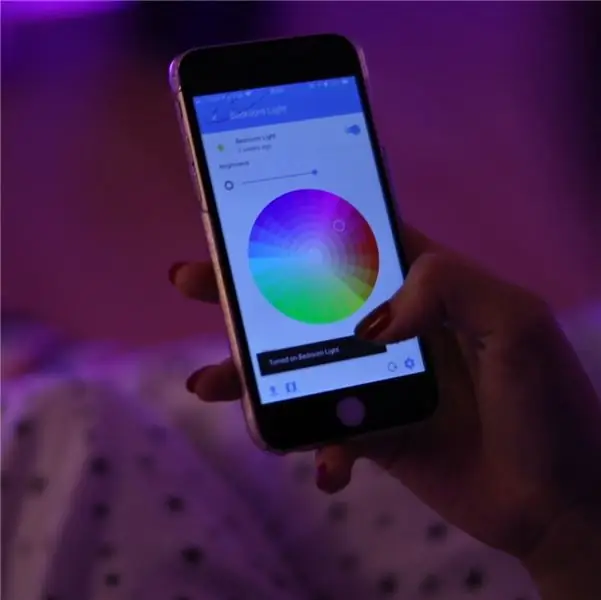
Korzystając z modułu ESP8266 (Amazon) zamiast Arduino, możliwe jest sterowanie paskiem LED za pomocą telefonu lub Alexy, łącząc go z platformą automatyki domowej typu open source Home Assistant. Był już świetny samouczek, jak to zrobić, i możesz go znaleźć tutaj.
Krok 15: Jeśli nie możesz się niepokoić
Ten produkt już istnieje i możesz go kupić w amazon tutaj. Ale gdzie w tym zabawa?!
Krok 16: Dzięki za przeczytanie
Zapisz się na naszą listę mailingową!
Zalecana:
DIY czujnik oddechu z Arduino (przewodzący czujnik rozciągnięcia dzianiny): 7 kroków (ze zdjęciami)

Czujnik oddechu DIY z Arduino (przewodzący czujnik rozciągnięcia dzianiny): Ten czujnik DIY przyjmie postać przewodzącego czujnika rozciągnięcia dzianiny. Będzie owijał się wokół klatki piersiowej/żołądka, a gdy klatka piersiowa/żołądek rozszerza się i kurczy, podobnie czujnik, a w konsekwencji dane wejściowe, które są przesyłane do Arduino. Więc
Czujnik ruchu ESP-01 z głębokim snem: 5 kroków

Czujnik ruchu ESP-01 z funkcją głębokiego snu: Pracowałem nad stworzeniem domowych czujników ruchu, które po uruchomieniu wysyłają wiadomość e-mail. Istnieje wiele przykładowych instrukcji i innych przykładów robienia tego. Niedawno musiałem to zrobić za pomocą zasilanego bateryjnie czujnika ruchu PIR i ESP
Czujnik ruchu PIR: 5 kroków

Czujnik ruchu PIR: pasywny czujnik podczerwieni (czujnik PIR) to czujnik elektroniczny, który mierzy światło podczerwone (IR) promieniujące od obiektów znajdujących się w jego polu widzenia. Najczęściej stosowane są w czujkach ruchu na bazie PIR. Czujniki PIR są powszechnie stosowane w
Czujnik ruchu PIR: Jak używać czujników PIR z Arduino i Raspberry Pi: 5 kroków

Czujnik ruchu PIR: Jak używać czujników PIR z Arduino i Raspberry Pi: Możesz przeczytać ten i inne niesamowite samouczki na oficjalnej stronie ElectroPeak. W tym samouczku dowiesz się, jak używać czujnika ruchu PIR do wykrywania ruchu. Na końcu tego samouczka dowiesz się: Jak działają czujniki ruchu PIR Jak używać
Bezprzewodowy czujnik temperatury i ruchu IoT: 11 kroków (ze zdjęciami)

Bezprzewodowy czujnik temperatury i ruchu IoT: Zainspirowało mnie wiele projektów IoT, które są w Instructables, więc w procesie uczenia się staram się połączyć kilka przydatnych aplikacji, które są istotne. Jako rozszerzenie moich poprzednich instrukcji dotyczących czujnika temperatury IoT, teraz
